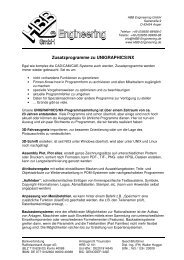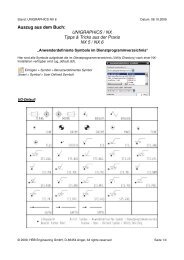Die Funktion: Körper messen Ergebnisse und deren Bedeutung
Die Funktion: Körper messen Ergebnisse und deren Bedeutung
Die Funktion: Körper messen Ergebnisse und deren Bedeutung
Erfolgreiche ePaper selbst erstellen
Machen Sie aus Ihren PDF Publikationen ein blätterbares Flipbook mit unserer einzigartigen Google optimierten e-Paper Software.
<strong>Die</strong> <strong>Funktion</strong>: <strong>Körper</strong> <strong>messen</strong><br />
<strong>Ergebnisse</strong> <strong>und</strong> <strong>deren</strong> <strong>Bedeutung</strong><br />
Version: UNIGRAPHICS/NX 5 – 7.5 Ersteller: Tom Schäfer<br />
Für dieses Beispiel wurden folgende Voreinstellungen getroffen:<br />
Festlegen der Einheit g – cm (Fläche = cm², Volumen =<br />
cm³) Analyse > Einheiten (Analysis > Units)<br />
Voreinstellen der Dichte, sowie der<br />
Dichteeinheiten (hier: Dichte für Stahl<br />
7.830 g / cm³)<br />
Über Bearbeiten > Formelement > Dichte (Edit ><br />
Feature >Solid Density) kann die Dichte im<br />
Nachhinein verändert werden.<br />
Eine Auskunft über die Benennung der Einheiten erhält man über<br />
Analyse > Einheiten > Einheiteninformationen (Analysis > Units > Units<br />
Information)<br />
© 1999 - 2011 HBB Engineering GmbH - All rights reserved<br />
Voreinstellungen ><br />
Konstruktion<br />
Preferences ><br />
Modeling<br />
Seite 1/4
Analyse > <strong>Körper</strong><br />
<strong>messen</strong><br />
Analysis ><br />
Measure Bodys.<br />
Seite 2 / 4<br />
Erzeugen eines Quaders. Der Ursprung wurde<br />
in diesem Beispiel auf Null gesetzt, dadurch ist<br />
die Ergebnisanzeige (<strong>Körper</strong> <strong>messen</strong>) leichter<br />
nachvollziehbar.<br />
Wenn im Menü <strong>Körper</strong> <strong>messen</strong> der Hacken<br />
Informationsfenster anzeigen (Show Information<br />
Window) gesetzt ist, werden die Messergebnisse<br />
in einem separaten Fenster angezeigt.<br />
<strong>Die</strong> Maße des Quaders werden nach der<br />
Umstellung auf „g – cm“ auch in<br />
Zentimeter angegeben (hier in cm: 10 x 10<br />
x 10).<br />
Aufgelistet werden z.B. der Bereich (Area), dieser gibt die Oberfläche<br />
des Quaders an (6 grüne Würfelseiten), oder der Schwerpunkt, der,<br />
bezogen auf das WCS, in der Quadermitte (X = 5 cm; Y = 5 cm; Z = 5<br />
cm) liegt.<br />
Tipp:<br />
Das Aus- / Einblenden des Infofensters ist standardmäßig über F4<br />
möglich.<br />
Um Vergleichswerte zu erhalten, werden am<br />
Quader eine Tasche, sowie zwei Bohrungen<br />
erstellt.<br />
Nun wird der <strong>Körper</strong> erneut ge<strong>messen</strong>.<br />
© 1999 - 2011 HBB Engineering GmbH - All rights reserved
Der Bereich hat sich aufgr<strong>und</strong> der<br />
neu hinzugekommenen Flächen<br />
(Bohrungen, Tasche) vergrößert.<br />
(Bereich = benetzte Oberfläche)<br />
Volumen, Masse <strong>und</strong> Gewicht haben<br />
sich entsprechend verringert.<br />
Schwerpunkt <strong>und</strong> Trägheitsmoment:<br />
<strong>Die</strong> Koordinaten des neuen<br />
Schwerpunktes werden im<br />
Informationsfenster aufgelistet.<br />
Es besteht die Möglichkeit, über die <strong>Funktion</strong> <strong>Körper</strong> <strong>messen</strong> den<br />
Schwerpunkt optisch darzustellen. Dazu muss die Assoziativität aktiv,<br />
sowie die Beschriftung auf Bemaßung anzeigen (Show Dimension)<br />
geschaltet werden.<br />
Entfernen des angehängten<br />
Textes über F5<br />
Durch den Assoziativ-Schalter wird die <strong>Körper</strong>bemaßung (Body<br />
Measurement) im Teile-Navigator aufgelistet.<br />
Wird der <strong>Körper</strong> geändert, muss die <strong>Körper</strong>bemaßung im<br />
Teile-Navigator verschoben werden, um den aktuellen<br />
Schwerpunkt zu erhalten.<br />
Das Trägheitsmoment, auch Massenträgheitsmoment oder<br />
Inertialmoment, ist eine physikalische Größe in der klassischen<br />
Mechanik. Sie gibt den Widerstand eines starren <strong>Körper</strong>s gegenüber<br />
einer Änderung seiner Rotationsbewegung an. (Definition laut Wikipedia,<br />
http://de.wikipedia.org/wiki/Trägheitsmoment)<br />
© 1999 - 2011 HBB Engineering GmbH - All rights reserved<br />
Seite 3 / 4
Für die Darstellung des Trägheitsmoments ist es empfehlenswert, bei<br />
der <strong>Funktion</strong> <strong>Körper</strong> <strong>messen</strong> die Hauptachsen zu erzeugen (hier am<br />
Beispiel eines L-Profils).<br />
<strong>Die</strong> Hauptachsen stehen stets senkrecht<br />
aufeinander <strong>und</strong> verlaufen immer durch den<br />
Schwerpunkt. Hauptachsen werden auch als<br />
Hauptrotationsachsen bezeichnet.<br />
Trägheitsmomente werden in Bezug auf das<br />
WCS bzw. den Schwerpunkt ge<strong>messen</strong>.<br />
Zur Erinnerung: Alle Kräfte <strong>und</strong> Lasten, die<br />
in Richtung einer Hauptachse angreifen <strong>und</strong><br />
durch den Schwerpunkt gehen, verbiegen<br />
den <strong>Körper</strong> nur in Richtung des Kraftvektors. Kräfte <strong>und</strong> Lasten, die<br />
nicht durch den Schwerpunkt gehen <strong>und</strong> nicht in Richtung einer<br />
Hauptachse wirken, erzeugen ein Rotationsmoment <strong>und</strong> verdrillen den<br />
<strong>Körper</strong> zusätzlich zur Biegung.<br />
Für die Richtungsvektoren der Hauptachsen ist ebenfalls eine Auflistung<br />
im Informationsfenster vorhanden.<br />
Seite 4 / 4 © 1999 - 2011 HBB Engineering GmbH - All rights reserved